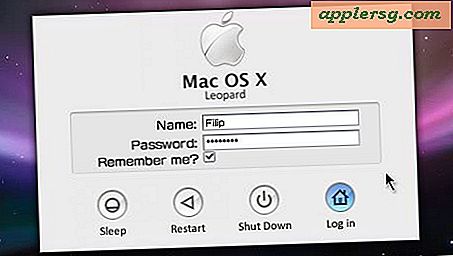Slik spiller du podcaster i Media Player
Podcasting er prosessen med å distribuere digitale lyd- og videofiler via websyndikering. Windows Media Player tilbyr ikke en podcastfunksjon, men heldigvis finnes det gratis nedlastbare programmer for podcastmottakere på tvers av plattformer som fungerer bra med Windows Media Player. Når de er riktig konfigurert, fungerer podcast-mottakerprogrammer med Windows Media Player for å tillate nedlasting av nye podcaster automatisk
Trinn 1
Last ned iPodder og installer den. Å være en podcastmottaker på tvers av plattformer, kan iPodder konfigureres til å motta podcaster og spille til dem på datamaskinen eller lyd-videospilleren. Nøkkelen er riktig konfigurasjon av iPodder for å fungere sømløst med Windows Media Player.
Steg 2
Start iPodder, klikk på "Abonnementer" -fanen, trykk på F6 på tastaturet for å aktivere "Catch-up" -alternativet og klikk på "OK" -knappen. Det er viktig at du vet hvor nedlastede filer vil bli sendt. Hvis iPodder-innstillingene ikke endres, blir nedlastede podcaster lagret i "Mine dokumenter \ Mine mottatte podcaster." På dette tidspunktet er iPodder nå konfigurert til å sjekke podcastabonnement og laste dem ned automatisk.
Trinn 3
Start Windows Media Player. Klikk på "File", gå til "Add to Library" og velg deretter "By Monitoring Folders." Velg "Legg til" -knappen og naviger til mappen der iPodder lagret de nedlastede mediefilene. Klikk på "OK" et par ganger.
Trinn 4
Se etter Windows Media Player's Library-knapp og høyreklikk deretter på Auto Playlists nederst til venstre i vinduet. Klikk på "Ny" -knappen. Dette åpner en dialogboks for å opprette nye spillelister. Gå til feltet som er merket "Spillelistenavn" og skriv deretter inn ordet "podcaster" i boksen som følger med.
Trinn 5
Klikk på lenken som lar brukeren lage kriterier. Denne handlingen vil gjøre det mulig for brukeren å generere en spilleliste automatisk. Velg "Mer", "Filnavn" og klikk deretter på "OK". Åpne dialogboksen for å lage automatiske spillelister og knappen for å legge til filnavn.
Trinn 6
Åpne Windows Utforsker. Gå til mappen som inneholder de nedlastede filene. Gå til adresselinjen og kopier mappens fulle stienavn. Skriv inn dette stienavnet i feltet og be om mappenavn.
Klikk "Start Synch" for å koble Media Player og flytte alle podcaster automatisk til enheten. Nå som enheten din er synkronisert, kan du nå spille av alle podcaster på Media Player.